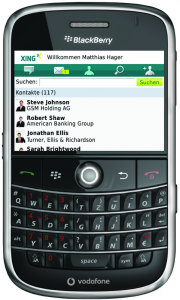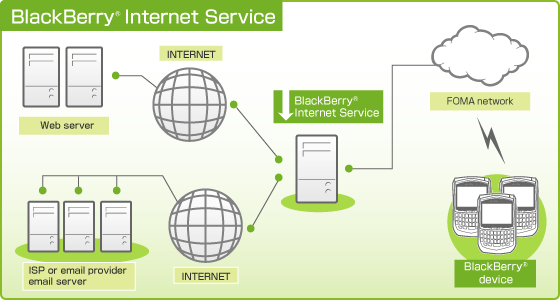Zusammenfassung (Stand 17. April 2009):
BES 5.0:
Windows Small Business Server 2003 Standard / SP2 – Nicht unterstützt
Windows Small Business Server 2003 Premium – Nicht unterstützt
Windows Server 2000 SP4 – Wird unterstützt
Windows Server 2003 SP1 / SP2 / R2 / R2 SP2 (32-bit / 64-bit)- Wird unterstützt
Windows Server 2008 (32-bit / 64-bit) – Wird unterstützt
Exchange Server 2000 SP4 – wird unterstützt
Exchange Server 2003 / SP1 / SP2 – wird unterstützt
Exchange Server 2007 / SP1 – wird unterstützt
Internet Explorer 7 – wird unterstützt
Internet Explorer 8 – wird nicht unterstützt
BES 4.1.6:
Windows Small Business Server 2003 Standard / SP2 – Wird unterstützt
Windows Small Business Server 2003 Premium – Wird unterstützt
Windows Server 2000 SP4 – Wird unterstützt
Windows Server 2003 SP1 / SP2 / R2 / R2 SP2 (32-bit / 64-bit)- Wird unterstützt
Windows Server 2008 (32-bit / 64-bit) – Wird nicht unterstützt
Exchange Server 2000 SP4 – wird unterstützt
Exchange Server 2003 / SP1 / SP2 – wird unterstützt
Exchange Server 2007 / SP1 – wird unterstützt
Download:
BlackBerry Enterprise Server for Microsoft Exchange – Compatibility Matrix